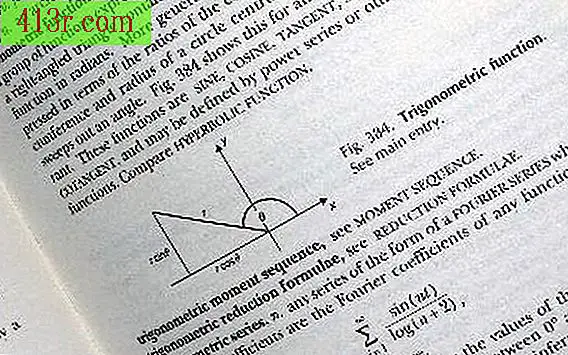Bagaimana cara menyimpan alamat di Lokasi Saya di Garmin GPS

Simpan lokasi Anda saat ini
Langkah 1
Pilih tab "Di mana" di layar utama pada GPS Garmin Anda.
Langkah 2
Temukan ikon "Lokasiku" di menu GPS Anda. Biasanya ditandai dengan hati merah. Klik di atasnya
Langkah 3
Sentuh tab "Lokasi saya saat ini" di menu "Lokasi saya".
Langkah 4
Tekan tombol "Simpan" di sebelah kanan layar yang menunjukkan koordinat lokasi saat ini. Perangkat Garmin dapat meminta Anda untuk mengonfirmasi bahwa Anda ingin menyimpan lokasi Anda saat ini. Pilih "Ya" atau "Terima." Lokasi Anda sekarang disimpan di "Favorit" Anda.
Langkah 5
Tekan tombol "Kembali" di layar tempat saat ini. Dan pilih tab "Favorit" di tab daftar "Lokasi saya".
Langkah 6
Sentuh alamat yang baru saja Anda simpan dan klik "Edit" di sebelah kanan layar alamat. Pada titik ini, Anda dapat memberikan lokasi nama, dengan memilih "Ganti nama" atau dengan memberikan simbol dengan memilih opsi "Ubah simbol peta". Anda juga dapat menghapus alamat yang tidak lagi Anda inginkan di "Favorit" Anda.
Simpan alamat favorit
Langkah 1
Pilih "Di mana" dari layar menu utama Anda di GPS Anda.
Langkah 2
Pilih ikon "Alamat" untuk memasukkan alamat tertentu, atau cari tempat tertentu di "Makanan", "Rumah", atau ikon lain tempat lokasi tempat Anda ingin menyimpan.
Langkah 3
Klik "Simpan" di sisi kanan layar alamat setelah Anda memasukkan atau menemukan alamat yang Anda coba simpan. Konfirmasikan bahwa Anda ingin menyimpan lokasi dan klik "OK" jika GPS memintanya. Alamat Anda disimpan di "Favorit" dan Anda dapat pergi ke sana untuk mengubah nama lokasi, simbolnya di peta atau menghapusnya.
Setel alamat Anda
Langkah 1
Tekan "Ke mana" dari layar menu utama GPS Anda.
Langkah 2
Klik pada ikon "Lokasi saya", biasanya disorot dengan hati merah.
Langkah 3
Tekan tab "Pulang" di daftar "Tempatku".
Langkah 4
Pilih opsi "Atur alamat" dan masukkan alamat Anda. Sekarang setiap kali Anda ingin pergi ke sana, cukup pilih "Pulang" dan GPS Garmin Anda akan memandu Anda.